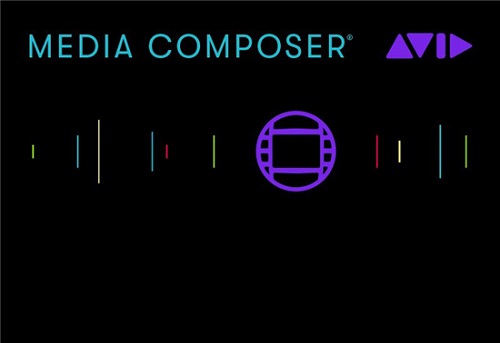Avid Media Composer Mac官方版是款适合Mac平台中使用的视频编辑处理工具。Avid Media Composer Mac正式版专门用于处理大量基于离散文件的媒体,提供迅捷的高分辨率至HD工作流程、实时协作和强大的媒体管理。并且Avid Media Composer Mac还可让您轻松查看剪辑和序列元数据,以便您可以安排项目和素材箱。
{mac2}
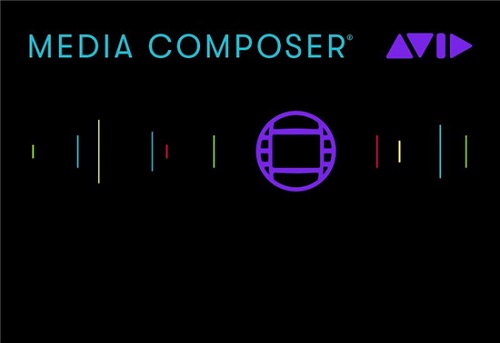
Avid Media Composer Mac软件功能
一、 导入+管理:处理任何类型的媒体,绝不会遗失任何媒体内容。
1、处理各种类型的媒体
导入和编辑任何相机中的镜头片段,而不论格式、编解码器或分辨率是什么。从 HD 和 UHD 到 HDR、8K 和更高清晰度,可实现精确到帧的顺利回放 — 即使混合不同类型的视频、音频、图像和帧率。
2、高分辨率、高效率
借助新的 Avid Media Engine,您可以更轻松地处理高分辨率、HDR 和代理媒体。Avid DNxHR 和 OpenEXR 支持可消除瓶颈,以便您可处理大量媒体,轻松且快速地将代理与原始文件重新关联。
3、从容自信地跟踪媒体
Media Composer 可跟踪所有项目、源素材、渲染文件、元数据和其他媒体,因此您绝不会遗忘您的媒体资产。将始终与您的项目媒体连接,甚至当项目随时间不断迁移和演化时。
4、快速组织和查找文件
使用新的素材屉容器和映射,您可以自己所希望的方式对媒体内容进行组织和分组。在几秒内找到镜头片段,通过 PhraseFind 和 ScriptSync 选项,根据片段和镜头中包含的对话搜索片段和镜头。
二、编辑+VFX:以想像的速度创作引人入胜的故事
1、利用屡获奥斯卡和艾美奖项的工具进行编辑
大部分电影和电视节目均使用 Media Composer 进行编辑。这是因为它让创作过程变得快速、简单和令人满意。从流畅的时间线编辑到精确工具集,您可更直观地导航和剪辑序列,讲述更好的故事。
2、提升您的创意流
利用能使编辑更容易、更流畅的现代接口,按照您希望的方式工作。以任务为中心的工作区 — 编辑、色彩、音频和特效 — 仅提供您所需的工具。您甚至可以调整面板的大小,以及重新排列和隐藏面板。
3、加速多机位编辑
利用荣获艾美奖的多机位摄像编辑工具集,轻松展示故事的各个角度。自动同步多达 64 个不同的角度,甚至拥有不同的格式和帧,以便您可以按照需要立即编辑和调整镜头。
4、设计令人惊叹的视觉效果
借助内置的 VFX、过滤和字幕,为您的故事增添扣人心弦的气氛。借助更多视频插件和高级工具,进一步发展您的创意想法,创建抠像、动作特效、转场、图形和动画。
三、色彩+交付:借助高级工具,让项目获得更好的音质和画质。
1、利用现成工具或外置工具进行后期制作
无论您是在 Media Composer 中进行色彩校正、分级和音频混音,还是在另一个应用程序中展开操作,您都可以确信您的工作可准确满足每个交付规范。
2、整体色彩精度
Media Composer 通过新的 32 位浮点色彩工具和 ACES 色彩支持使您的媒体内容不过时,确保始终保持一致的色彩精度。Symphony Option 提供高级色彩分级工具和 IMF 打包工具,所以您可以轻松自信地向 Netflix 和其他 OTT 交付规范。
3、制作引人注目的 HDR 图像
讲述可借助毫不费力的 HDR 工作流程,展示逼真图像的故事。导入、编辑、色彩分级和交付极其真实的图像,在阴影和亮点处皆有出色的细节。
4、创作工作室品质的音轨
让您的故事看起来好似使用了一套音频工具和插件一样完美。在 7.1 环绕声中创建多达 64 个轨道的对白、音乐和音效。或者将所有轨道和特效发送给 Pro Tools 进行音频发布,而无需先对序列进行转码。

Avid Media Composer Mac软件特色
1、运动追踪的工作流程
运动跟踪提供了相当大的工作流程灵活性。当您成为运动跟踪的经验丰富的用户时,可以修改这些阶段的顺序或将它们合并在一起,以适合您的编辑风格和特定项目的要求。
2、重用现有的跟踪数据
您可以在相同效果下重复使用跟踪数据。 您还可以将跟踪数据复制和粘贴到另一个效果,如复制和粘贴跟踪数据中所述。
您最初创建并映射到一个效果参数的跟踪器可用于可以使用跟踪数据的效果中的任何其他参数。 例如,您可以使用Position参数类别中的默认Point A名称创建单个跟踪器。 该跟踪器可用于其他参数,例如缩放比例。
3、了解3D效果
Avid 3D效果具有多种数字视频效果,包括以下内容:
•图像效果,例如模糊(散焦),角钉以及旋转和透视调整大小
•两通道分段效果,包括画中画流畅运动
•形状,包括折页,球和板条
•带有角度的定位,缩放,倾斜和旋转
•源裁剪
•内部边界,包括倒角和圆角边缘
•软边框
•阴影和不透明度不同的阴影
•高光和擦拭发生器
•亮度键和色度键效果
您可以通过以下三种方式创建3D效果:
•应用“效果”选项板中“混合”类别中的3D扭曲效果。
使用此选项,您可以从头开始创建3D效果,并可以访问所有3D效果参数。有关更多信息,请参见应用3D扭曲效果。
•在效果面板中应用Xpress 3D效果类别中的一种效果。
4、将2D效果提升为3D效果
您可以将许多2D效果提升为3D。例如,如果您具有2D画中画效果,则可以将效果提升为3D并添加3D功能,例如3D边框,阴影,页面卷曲,平滑的曲线移动和旋转。
5、播放重新格式化效果
您可以使用“重新格式化”效果将媒体重新格式化为不同的纵横比,例如,当您需要重新格式化电影纵横比以进行电视节目制作或将4:3的传统媒体合并为16:9的母版时。
平移和扫描是其中一种效果,通常用作垂直效果,您将其应用于其余视频素材之上的图层,并且会影响其下的所有视频素材。
6、了解关键帧
关键帧是效果中可以设置参数的一点。
当您在不同的关键帧中将参数设置为不同的值时,Media Composer会通过计算关键帧之间的参数的中间值来使效果动起来。 例如,如果将画中画设置为在一个关键帧处在屏幕的左侧,而在下一关键帧处在屏幕的右侧,则画中画在整个屏幕上从左向右移动 两个关键帧之间的时间间隔。
Media Composer使用两种不同的关键帧,高级和标准。 大多数效果仅使用高级关键帧,而少数效果仅使用标准关键帧。
7、更新和还原序列中的现有效果
如果您正在使用已经包含效果的序列,则可能需要更新其中一些效果。
如果您在当前版本的Media Composer中对序列应用颜色校正,则可能需要使用可在较早版本的Avid编辑应用程序中打开的还原的颜色校正格式来保存序列的重复版本。
8、创建标题
您可以使用多个标题工具在Media Composer中创建标题。经典的Avid Title工具,Marquee Title工具,Avid Titler +或NewBlue Titler Pro。标题可以包含文本,图形对象,导入的图形和视频。本章提供有关使用“标题”工具创建标题的信息。
•Titler +-可以在Media Composer中使用的标题工具,可让您快速创建所有项目类型和栅格中的标题。
•标题工具应用程序-标题工具应用程序。您不能使用“标题工具应用程序”在大于HD项目中创建标题。
•字幕-单独的标题工具应用程序。您不能使用Marquee在大于HD项目中创建标题。
•NewBlue Titler Pro-可用于大于HD项目的第三方应用程序。 NewBlue Titler在剪辑菜单中不起作用。将NewBlue效果拖放到剪辑上,或者在时间轴中选择剪辑,然后右键单击以选择“添加/编辑标题”。
9、在Bins中显示标题剪辑和框架
当“标题”工具或“字幕”保存标题时,它将创建“标题效果”剪辑并将其保存在您选择的bin中。 一个媒体对象(称为预计算)具有对RGB和alpha通道信息的引用。 每次进行更改时,Media Composer都会创建两个其他媒体文件。 原始媒体文件未更改。
Avid Media Composer Mac使用说明
自从Media Composer问世到现在,Media Composer系统已经成为非线性影片和视频编辑的标准。没有任何编辑系统可以与其相媲美,具备如此强大的性能、多功能特性和完美的Media Composer工具集。
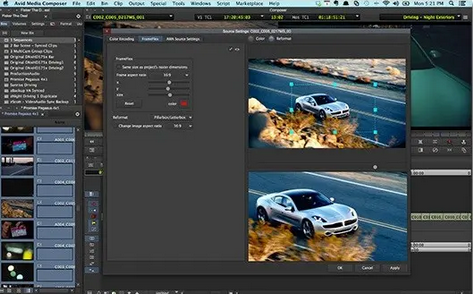
今天,Media Composer编辑系统比以往更深受全球大多数创新影片和视频专业人士、独立艺术家、新媒体开拓者和后期制作工作室的喜爱,已经成为他们的首选编辑系统。没有任何系统可以像Media Composer这样,提供完整的创造性工具集、灵活的格式支持和精确的媒体管理性能。从无磁带工作流程到无缝式统一,从HD多镜头素材摄录到HD日常媒体数据,Media Composer系统始终都冲锋于业界最为复杂的制作项目的前沿。

Avid Media Composer Mac更新日志
日日夜夜的劳作只为你可以更快乐
嘛咪嘛咪哄~bug通通不见了!
特别说明:
百度网盘提取码:vym3
番茄下载站小编推荐:
{zhandian}还有与此软件功能相同并广受欢迎的软件如:{recommendWords}等,有需要的可以收藏哦!